送信時にスタックしたInstagramの投稿を修正
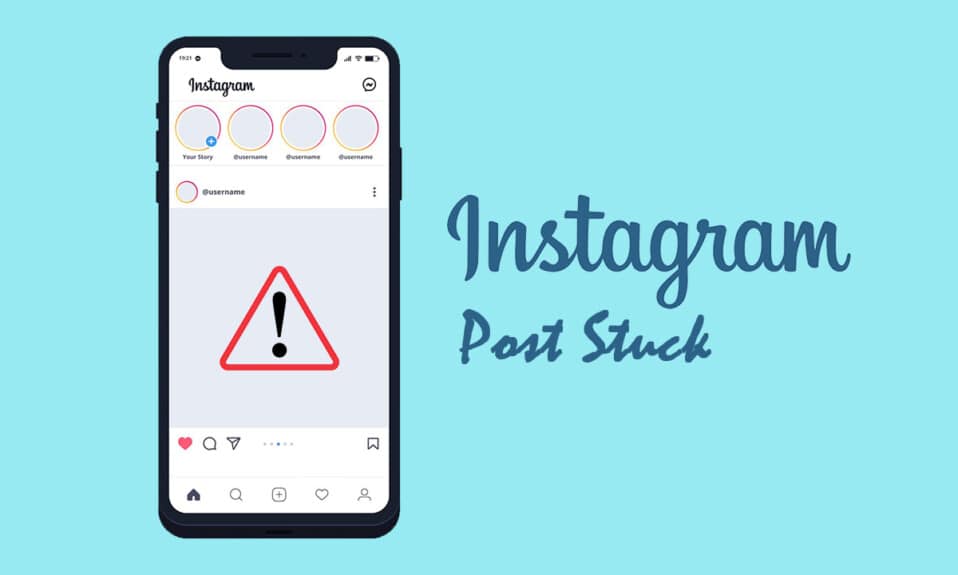
Instagramは今日最も人気のあるソーシャルメディアネットワークの1つですが、欠陥がないわけではありません。Instagram Storiesが最初にモバイルユーザー向けに公開されたとき、それは瞬く間に大ヒットしました。他のソーシャルネットワーキングアプリやストリーミングアプリにコピーされて採用されたほどです。ユーザーは、画像、ビデオを追加したり、テレビ番組(TV show)、テキストメッセージ、リンク、およびその他のInstagramユーザー(Instagram user)の投稿をストーリーに共有したりできます。共有されているすべてのオブジェクトは、消える前に24時間誰でもアクセスできます。Instagramのストーリー(Instagram story)が詰まっていることはかなり頻繁な問題であり、ほとんどすべてのInstagramユーザー(Instagram user)はある時点でそれに遭遇したでしょう。幸い、 Instagramストーリー(Instagram story)のガイドに従うことで、この問題を解決できます以下のアップロードの問題に固執しました。

送信でスタックしたInstagramの投稿を修正する方法(How to Fix Instagram Post Stuck on Sending)
ストーリーをアップロードできない場合は、通常、再試行を促す再試行ボタンが表示されます。(retry button)もう1つの可能性は、右下隅に読み込み円がある空白の画面です。(blank screen with a loading circle)Instagramでは、アップロードプロセス中にストーリーを削除できないことに気付くでしょう。これは、カメラロール(camera roll)からストーリーを再度公開する場合に問題になる可能性があります。
投稿されないInstagramストーリーの理由(Reasons For An Instagram Story That Won’t Post)
これらはあなたのInstagramの投稿(instagram post)が送信に固執した最も典型的な理由です:
- ネットワークの問題:(Network problem:)Instagramのストーリー(Instagram story)が行き詰まったら、最初にすべきことはそれをチェックすることです。ストーリーのアップロードを開始したときはネットワークの強度(network strength)が強かったが、手順が完了する前に突然ドロップした可能性があります。
- Instagramアプリのバグ:Instagramアプリ(Bugs in your Instagram app:)を(Instagram app)更新しないと、バグが発生し始めます。Instagramのアップデートの大部分は、アプリケーションのバグを修正するように設計されています。Instagramストーリー(Instagram Story)が動かなくなった場合は、 Instagramアプリ(Instagram app)を更新することが最初に行う必要があります。
- 制限を超えました:(You have exceeded your limitations: )Instagramは、特に新しいアカウントのすべてのアクティビティに1日の制限を課しているため、短期間に多くの記事を公開した場合は、1日の制限を超えた可能性があり、ストーリーのアップロードは次のようになります。停止しました。
- 同じ画像を何度も再(You’re reposting the same image multiple times:)投稿しています。写真が口コミで広まると誰もが気に入っていますが、あまり注目されていないことに気付いたときは、InstagramStoriesで共有します。Instagram Robotsは非常に洗練されており、重複した写真(duplicate photographs)をすばやく認識できるため、ユーザーが画像を再投稿しようとするとブロックされます。
- あまりにも多くのユーザーにタグを付ける:タグ付けは視聴回数を増やすための優れた方法ですが、 (Tagging too many users:)Instagram(Instagram restriction)の10タグの制限を超えないようにする必要があります。古いInstagramアカウント(Instagram account)を使用していない場合は、10人を超える個人にタグ(t tag)を付けないでください。
- データ保存モード:(Data saving mode: )高解像度の写真やビデオをアップロードする場合、携帯電話でデータ(Data)保存モードをオンにすると、Instagramがストーリーを共有できなくなる可能性があります。これを修正するには、データ保存モードを無効にし、ストーリーを正常にアップロードした後で再度有効にします。
- コンテンツ形式はサポートされていません:(Content format isn’t supported: ) Instagramでは、ユーザーが電話ギャラリー(phone gallery)からストーリーまで何でも共有(share anything)できるようになりました。アップロードしようとしているビデオや写真がサポートされていない場合、プロセスは失敗し、スタックします。(video or photo)ほとんどの場合、ムービーまたは写真がサポートされていないという通知が表示されるため、サポートされている形式に変換する必要があります。
方法1:電話を再起動する
携帯電話を再起動すると、Instagramストーリー(Instagram story)のスタック投稿エラーを解決するのに役立つ場合があります。携帯電話を再起動すると、キャッシュされたすべてのデータがRAMメモリ(RAM memory)から削除され、バックグラウンドプログラム(またはサービス)が停止します。つまり、Instagramアプリ(Instagram app)は、次に使用するときに最初からやり直します。
オプションI:iPhoneの場合(Option I: On iPhone)
1.電源ボタン(Power Button)と音量小( volume down )ボタンを同時に押し続けます。
2.スライドをスライドさせて電源を切ります。(Slide to power off.)

オプションII:Androidの場合(Option II: On Android)
1.電源ボタンを長押しします。(Power button.)
2.[再起動](Reboot)をタップします。
![[再起動]をクリックします。 送信でスタックしたInstagramの投稿を修正する方法](https://lh3.googleusercontent.com/-X1nEXBP9Kek/YjdinyF8BGI/AAAAAAAAxEA/MlUSfdE5XBgWN745dCjZH8az9OHpmzTfQCEwYBhgLKuoDABHVOhyA7Kl1nmuuE8YbfjpS9M3y-4uTVj7wwni_pQolcgJ95qTiO-uLPhHKnju5WtDUoCrh2GRhIuYn7H3A46WuR-NxwSiz3saC40lwEhLnEYSN1u049dY0D67l2CYyjg9Y07wRfnE24PF602JMWQ1tdO-7rwnXCbH-aen2ea7CQo1ODnAY1BCnUqtOf3xImHqFiNG3S8Q2NwO2TMd0tE1PbEUe3d5YJbd5HYjzbMmBiGMhVyvwZzVxKv1vF6EyEneYOXYpGLPPH2NpymJra9dKyL2eURnGuZzKwpReiu5BpQLzp-hh87uSJSlyCQ7ayU5pcMdJssGrsEJh5C-WsErMEJ0tE_FqLyDYX9EQ_MunDF7n3WJGQfXpQv5pjBA8MziUg9apzX0jdHDVVZJig8mgsk-81NqKeyDpZur2nn6PNvOlsduvCBq6Pgr51EQrrqOG5FNe5uiW36h5-u_yykFWzomxUoJ5SZkrxNrRvDqgntZvuPVxqE97MLOzC2UMF7kEWnA8HOkgWS4DRgY5vw2HYe0vwyFUDZbgDKOdbw0wn573JdoDAEeF7eTzjYqswz6pOpZDT0yyKKczaWxJPtWMgZ6yH18L_euilSbnLknCwvQX6JL3-DCrNUOD7sWAloZMYvFekGONPDCe4d2RBg/s0/trvyGTzQC2J3roNr68v34o4cthc.png)
3. Instagramを起動し、問題が修正されているかどうかを確認します。
方法2:サポートされているファイル形式を使用する
写真をアップロードする場合は、すべての形式が受け入れられるわけではないことに注意してください。たとえば、InstagramユーザーがStoryに投稿しようとする形式の1つはGIFです。これは、問題を引き起こし、Instagramアプリ(Instagram app)を停止またはスタックさせることが知られています。これは動画にも当てはまります。動画形式(video format)がサポートされていることを確認し、大きすぎるファイルをアップロードしないでください。(t upload)
また読む:(Also Read:)電話番号で(Phone Number)Instagramで誰かを見つける方法
方法3:インターネット接続を再起動します(Internet Connection)
WI-FIをオフにしてからオンにしてインターネット接続を(internet connection)再起動するのが、送信が滞っているInstagramの投稿の問題を修復するための最も簡単なオプションです。(Instagram)デバイスのインターネット接続(Internet connection)が時々切断され、Instagramストーリー(Instagram story)が投稿されなくなる場合があります。
オプションI:iPhoneの場合(Option I: On iPhone)
1.iPhoneの設定(Settings)に移動します。

2.Wi-Fi(Wi-Fi.)をタップします。

3.Wi -Fi(Wi-Fi)の切り替え。

4.セルラー(Cellular)をタップします。

5.セルラーデータ(Cellular Data)をオフに切り替えます。

6.画面(screen)を上にスワイプし、Instagramアプリを上にスワイプして閉じます。

7.セルラーデータ(Cellular data)を切り替えます。

8.Wifiをオンにします(Wifi)。

9. Instagramを再度開き、ストーリーを更新します。
オプションII:Androidの場合(Option II: On Android)
1.WiFiアイコン(WiFi)とモバイルデータ(Mobile Data)アイコンをオフの位置にします。

3. Androidのナビゲーションバーで、(Android navigation)マルチタスク(multitasking)ボタンをタップします。

4.アプリカルーセルからInstagramアプリを閉じます。(Instagram)

5.WiFi(WiFi)とモバイルデータ(Mobile Data)を再度有効にします。

6. Instagramを開き、ストーリーを投稿します。
方法4:Wi-Fiとモバイルデータを切り替える(Switch Between Wi-Fi and Mobile Data)
上記の手順を実行してもインターネットの問題が疑われる場合は、次のステップは(internet problem)Wi-Fiからデータに、またはその逆(vice versa)に切り替えることです。
これは、Wi-Fi接続を既に再起動している場合に実行することをお勧めします。スイッチングが機能しないことがわかった場合は、ルーターが誤動作している可能性があります。この状況で、再起動が機能しない場合は、ルーターを再起動するかリセットする必要があります。
1.画面の上部から通知ドロワー(notification drawer)をプルダウンします。

2.Wi-Fi(Wi-Fi)をオフにします。モバイルデータ(Mobile Data )をオンにしておいてください。

また読む:(Also Read:) Instagramで最後に見たものを見る方法
方法5:機内モードを有効にする
機内モード(airplane mode)にすると、すべての電話接続がオフになります。Instagramの投稿(Instagram post)が送信に行き詰まるという問題の原因が接続の欠如である場合は、機内モード(airplane mode)をオンにすると便利な場合があります。
オプションI:iPhoneの場合(Option I: On iPhone)
1.上にスワイプして、コントロールセンター(Control centre)を開きます。
2.機内モード(Airplane mode)をタップして、Instagramアプリを閉じます。

3.Instagram(Instagram)アプリをもう一度開きます。

4. Instagramでストーリーに移動し、再度開きます。(story )

5.3つのドット(three dots)をタップします。

6. [写真の破棄]を(Discard photo)選択します。

7.機内モード(Airplane mode)をオフにします。ストーリーを再投稿してみてください。(Try)
オプションII:Androidの場合(Option II: On Android)
1.画面の上部から通知ドロワー(notification drawer)をプルダウンします。

2.機内モード(Airplane mode )をオンにして、 Instagramを閉じ( close )ます。(.)

3. Instagramでストーリーに移動し、再度開きます。(story )

4.3つのドット(three dots)をタップします。

5. [削除]を(Delete)選択します。
![[削除]を選択します。 送信でスタックしたInstagramの投稿を修正する方法](https://lh3.googleusercontent.com/-R4TmxZOrPMY/YjdAG2iYcuI/AAAAAAAAu0A/BqrVLJyN5kYSMJ_XrQ9ws8DuTQRzybSxACEwYBhgLKu8DABHVOhxcrfjNL0kpApMdsYcrhR6ibP9yFPgid8tif1XJf590Y_S6I5KKOmSt3l5FGY4xSNyvZdonIyhAy17tqtmX612OyJ04O3L0FlnNcNc0C54eOcYAIPck3FI_krYDif6TAC-yzKxFLqijseiFajZsn5zZb5ikZDEoD98WADPb77Q8xJjOH9YzrQe3CB3fICtjnubLwJfl_5qf96x98EvSIMovAxNksn1luuo0L_dnicCPkBgBf5wN0-gtGg1mLEXM8O7RQ9uZx49lRm7ceAFzzMt_6Cq2w-eXXuubN_kNKoT7juKeFa2-L0zW6YGXdHX_H-uPut3z-kosp-leDwO3y29zBsAOH0aOENAJ-JGeAnRJ7TKv4t2I6l2cfc-lF9kRTKX6aYwsM79CQqNoNt61sae4bD0zEcPXA9px0izvU6TWFBY_0eJV8U_jRs_hFuQGd3mv42XGA9AF9USp0pq4reDvfzEUbUScBDJxV2FH0gc74fjQOnfl4a2FntrUFG4TIrLZdM1piJaWyZ1PgX8v43nHC1Hi9uMmXsWiYFo5NX1MHFRWVJnhLyCAzaIwxq_hg3o27aMIgAeS-fQ5cwlLgvZliezsqr04t33qG12AvR8NX8glkuNvFAGVed6Q_NgxRGKhvGXPVRSd4G8WMJ-g3ZEG/s0/q8F03qhxk4VIGdtBD8WLEjGLto8.png)
6.機内モード(Airplane mode)をオフにします。

7.ストーリー(story)を再投稿してみてください。
また読む:(Also Read:) Instagram(Share Photos From Instagram)からFacebookに写真を共有できない問題を修正(Fix Unable)
方法6:アプリのデータとキャッシュをクリアする
アプリのデータとキャッシュをクリアすると、 Instagramのストーリー(Instagram story)が詰まっているなど、多くの問題が解決されます。以下の手順に従ってください。
1.Androidフォンで設定(Settings)を開きます。

2.[アプリ](Apps)セクションに移動します。
![[アプリ]セクションに移動します。 送信でスタックしたInstagramの投稿を修正する方法](https://lh3.googleusercontent.com/-X0bnqriAfdI/YjcUtQ3pL-I/AAAAAAAAmwI/r_IXd5U6r14t6ioevk6qyQ5RmzsQGEHeACEwYBhgLKuoDABHVOhz5DZ-hz5cO1PBItFuqMt-Vmf8q6HMW3ErIDpIKqiIjAdYSAk3FM5AHzJHByJ7ls2gNEmwAwFU0Ofl7XtDrldpz8Od3Xgk0E1vJj4Vjlb1vj9nKSLQ3vEyxx8CWS_pOrSgwx-a_C6rBAJXLmyBISO27kOBOVup524UvkN6du6YslurFWA0meGuI6sSMlM8REHDlcVzWZTKdf3agRkJ_O4LULbX1kdOJnkXJAEf0WDef8yqF09q5K4ltEDf35w9NWKYrfoc04zjDgLzbORLLq7BinuKlY5z2_dx11uMMcsSCJpg79IOuVfy7HqpZNHwtw-Va1KN9Z8dIISY5TsfDcorwAZtCGvvmsSd-VwceZrJDYuOOZmeJBK4TG7cF42ZjeugI7rq3Y76ZavRUVtMNjWJrhJ00z90G1JFKrEmL4RW9zBZpSo5l8mIGEpwxjqPsRMrt1R9i6ii8F_GVFwEOsU_6J6LE8SL8Jfd_oZtVwv5Tx6mqKpXstTllxBWWZdVkT0QMSpOTfTyALG4uBghJWAlDIGBuZYMmHOdWDrjlbCdOJGjS7nLJumJiVzeMGZNca53dSx2ID3UI8kB3a_Sb0TqkADaww2cVzPB484fwe7MVoGbqjzeV0EV5cznHnTsy3uPhCtQn5zCSz9yRBg/s0/9HKW7XTC0dSwFjliVOW1JQLj2RA.png)
3. [アプリの管理]を(Manage Apps)タップします。
![[アプリの管理]をタップします](https://lh3.googleusercontent.com/-qsk56_PlvuA/YjcVRseglMI/AAAAAAAApq4/17gsv3nUfV4RBWj1Cp-ra0KtLj9-mlMLQCEwYBhgLKu8DABHVOhx6X5i_8Az7IZXV3nb-PxX1CSUHSFmSc6oq9vMrVLAbkuNkObNOx3wv8obBV9AhzeiTlD78bCwmRvOTWK6NxsO3KVaKRhu0GcC2-gQqplQ4oq48y5ES2OxM57FQOPj7TTSh85yzCb1G0Jvfmg0dRTuWcf1hBXCZJClrDNE2tqRNmjUClvACg8pnm2lMUeUV9sRv-61UT4BFvPub4bkJRzhSZo-lIQf88tdgqR4NXC36JYfvFUVcdYifCuvaIBbuDlAvnDamnMayhUWKLv_r_ZD_R93UUSIupOOtPlKpzEKe_McqWU4WCD0Y7Z8MXIGmAUamlCPkmmPnhPKy8s8rmW4CqRIKN8W29cYUdLYZ9ZXaF9u6ttm7UKPEztnyVUX0dxFBv8wLKPJI3GdgQ_CZCSkMpF3L8H6yXYHlCJjxk5Zv6OwC_viVRMRaodnvZv1masoT0jn1nct-tqNkGPdTVoOY3dJ8jiLz-F5-8FtIxNDMtNqEkD0lXuwR7iAdsGlTn9t2ZXQgB2WWLJS1z1BaE5HUh0k4y7Ih1Nn8Vff5um66JDZaSmxdUNtWVQZBdG8e05deeWdbRTEB01NVcNrlB_JirUo3wudC4080_bI5DDRtDgmwuUp8mbcIDP3XsJznVtAzUJ4DhTILjuGVMJrQ3JEG/s0/eQ4fFNRI4cJrnECgTektvo5wWYE.png)
4.Instagram(Instagram)を検索して開きます。

5.[データの消去(Clear Data)]をタップします。
![[データを消去]をタップします。 送信でスタックしたInstagramの投稿を修正する方法](https://lh3.googleusercontent.com/-mnuABhbvbOw/YjceTyE9sxI/AAAAAAAAmpY/yB0kp2uj20cU7Dg05a8RW2GMZoS7cnEDQCEwYBhgLKuoDABHVOhz5DZ-hz5cO1PBItFuqMt-Vmf8q6HMW3ErIDpIKqiIjAdYSAk3FM5AHzJHByJ7ls2gNEmwAwFU0Ofl7XtDrldpz8Od3Xgk0E1vJj4Vjlb1vj9nKSLQ3vEyxx8CWS_pOrSgwx-a_C6rBAJXLmyBISO27kOBOVup524UvkN6du6YslurFWA0meGuI6sSMlM8REHDlcVzWZTKdf3agRkJ_O4LULbX1kdOJnkXJAEf0WDef8yqF09q5K4ltEDf35w9NWKYrfoc04zjDgLzbORLLq7BinuKlY5z2_dx11uMMcsSCJpg79IOuVfy7HqpZNHwtw-Va1KN9Z8dIISY5TsfDcorwAZtCGvvmsSd-VwceZrJDYuOOZmeJBK4TG7cF42ZjeugI7rq3Y76ZavRUVtMNjWJrhJ00z90G1JFKrEmL4RW9zBZpSo5l8mIGEpwxjqPsRMrt1R9i6ii8F_GVFwEOsU_6J6LE8SL8Jfd_oZtVwv5Tx6mqKpXstTllxBWWZdVkT0QMSpOTfTyALG4uBghJWAlDIGBuZYMmHOdWDrjlbCdOJGjS7nLJumJiVzeMGZNca53dSx2ID3UI8kB3a_Sb0TqkADaww2cVzPB484fwe7MVoGbqjzeV0EV5cznHnTsy3uPhCtQn5zCTz9yRBg/s0/a63qDHqL3hG29a50cOVVw3MFHN0.png)
6.[すべてのデータを消去]をタップします。(Clear all data.)
![[すべてのデータを消去]をタップします](https://lh3.googleusercontent.com/-FSMctGYUP90/YjdAEgeMAXI/AAAAAAAAKnc/JAQRKJnGAoAIdh-L9hFs9ybtRy2VElsHQCEwYBhgLKvEDABHVOhxqHo63eC-w2z6yviSn9DYRDJuWMKm_sPX6g-BI1OEFwv6L01SgCY8x7NMPafCADWrqG-5bpVDJ9v1dX5VJUMKLtB4dJOAcVJsEhFbbXtL-XEojuNI5AruC6OEcs4cjQnBRmHxiidG_bT2PUln-JyMDeM9aSWLAKSXNGv7-yc7yQmIvhyUYhbDkEh81nfEAWmrpABM29e2_Sw9E50aw52PTBbSFGr-9f2F_zVQ6X8hhfsueD2Q3TAAeasc4-YpuzFdw2-e8Er4zY_PbIim0s6V3-GMF_pNVuXyk43N0cVPAQ4d5EcEKzOSQZl94Dd4hs_80k2TqFQdbSNhpq9D9NQyskK8FU-cfokIaFU0zhsWLLuGZVsuH1NRNGn4YNiKEV3QCAPqc9kzi1dPCRqXGd--4GOATbeSeKcQVgEuAwUTG5knE2W6mc6eg3LAB05feSMp5RK6QTKY72osxAAWsYKriaD-cjcVT3-YNVM5UanAfvczKJd_aCqsMi7kY2O-rOOq_hTYACxmVLcoKulU2T9PDKqZObOmLUWvpw1LFqfbIcIgdTfhTJx2pOU5yBgXu92TP53dU475DxGW5MnLmd0KwZo4qU3vaO3OQOutgpXWW1yHWLDsgvUWG4wybPqFh4idUvTQRR786lrgNYjAwlqDdkQY/s0/mRLHHo9axxoD0RLEm8pJ2rKvsks.png)
7.[ OK ]をタップします。
![[OK]をタップします](https://lh3.googleusercontent.com/-eKQI46jA40Y/YjcaRvpmy1I/AAAAAAAAmr0/JuSrSZYuYZwl7q31LF0NS_86i7UoAFh4QCEwYBhgLKuoDABHVOhz5DZ-hz5cO1PBItFuqMt-Vmf8q6HMW3ErIDpIKqiIjAdYSAk3FM5AHzJHByJ7ls2gNEmwAwFU0Ofl7XtDrldpz8Od3Xgk0E1vJj4Vjlb1vj9nKSLQ3vEyxx8CWS_pOrSgwx-a_C6rBAJXLmyBISO27kOBOVup524UvkN6du6YslurFWA0meGuI6sSMlM8REHDlcVzWZTKdf3agRkJ_O4LULbX1kdOJnkXJAEf0WDef8yqF09q5K4ltEDf35w9NWKYrfoc04zjDgLzbORLLq7BinuKlY5z2_dx11uMMcsSCJpg79IOuVfy7HqpZNHwtw-Va1KN9Z8dIISY5TsfDcorwAZtCGvvmsSd-VwceZrJDYuOOZmeJBK4TG7cF42ZjeugI7rq3Y76ZavRUVtMNjWJrhJ00z90G1JFKrEmL4RW9zBZpSo5l8mIGEpwxjqPsRMrt1R9i6ii8F_GVFwEOsU_6J6LE8SL8Jfd_oZtVwv5Tx6mqKpXstTllxBWWZdVkT0QMSpOTfTyALG4uBghJWAlDIGBuZYMmHOdWDrjlbCdOJGjS7nLJumJiVzeMGZNca53dSx2ID3UI8kB3a_Sb0TqkADaww2cVzPB484fwe7MVoGbqjzeV0EV5cznHnTsy3uPhCtQn5zCTz9yRBg/s0/AR1QsR5P9-vRGoyiT27J8NLXu18.png)
8. [すべてのデータをクリア]をタップしてから、 (Clear all Data)[キャッシュをクリア](Clear cache)をタップします。
![[データの消去]をタップしてから、[キャッシュの消去]をクリックします。 送信でスタックしたInstagramの投稿を修正する方法](https://lh3.googleusercontent.com/-Q4EKTax3ZBc/YjcvfB9fBLI/AAAAAAAAu_A/XtfCEXyhrekFuuSI9_DFqiYHa4PJsor6ACEwYBhgLKu8DABHVOhxcrfjNL0kpApMdsYcrhR6ibP9yFPgid8tif1XJf590Y_S6I5KKOmSt3l5FGY4xSNyvZdonIyhAy17tqtmX612OyJ04O3L0FlnNcNc0C54eOcYAIPck3FI_krYDif6TAC-yzKxFLqijseiFajZsn5zZb5ikZDEoD98WADPb77Q8xJjOH9YzrQe3CB3fICtjnubLwJfl_5qf96x98EvSIMovAxNksn1luuo0L_dnicCPkBgBf5wN0-gtGg1mLEXM8O7RQ9uZx49lRm7ceAFzzMt_6Cq2w-eXXuubN_kNKoT7juKeFa2-L0zW6YGXdHX_H-uPut3z-kosp-leDwO3y29zBsAOH0aOENAJ-JGeAnRJ7TKv4t2I6l2cfc-lF9kRTKX6aYwsM79CQqNoNt61sae4bD0zEcPXA9px0izvU6TWFBY_0eJV8U_jRs_hFuQGd3mv42XGA9AF9USp0pq4reDvfzEUbUScBDJxV2FH0gc74fjQOnfl4a2FntrUFG4TIrLZdM1piJaWyZ1PgX8v43nHC1Hi9uMmXsWiYFo5NX1MHFRWVJnhLyCAzaIwxq_hg3o27aMIgAeS-fQ5cwlLgvZliezsqr04t33qG12AvR8NX8glkuNvFAGVed6Q_NgxRGKhvGXPVRSd4G8WMJ-g3ZEG/s0/Pu9B3WE4IPjcOzHqB5ty2C6aFqY.png)
9.[ OK ]をタップします。
![[はい]をタップします](https://lh3.googleusercontent.com/-sAZJIY3by3w/YjcqwIwYcEI/AAAAAAAAsGY/Z__-DzNDSXE5MMWwg3cStfoMJobRJ42DQCEwYBhgLKuoDABHVOhwCXdzMJo7Wy553Aab3IZfOcw-mLQTdmC4hM2tdUzSWs4kfq4JkoKacm2dcmiXk_lz8R0wls265Moyy3wuNaVsnq-WRgFjO_g6jIIA0z4UcLfbp5OSpexjAMt1MPlFLsqd11iAcc2q3-vnx2pbUltMYmtCvDHn8913LB0YagLYUztW6LL99jHPxoNDfJV-VRQw1VU6BzKNgZigC1RnuEe_Z1OKbhBf5_Os7MrqGIJN8PSviPXrUAxQVJPkJV0J9TYOsa0KL5Y5KDXH5I0JOltaY5xDdlJq0pSEUYuMc34yqT9IZHXVxomR9MPmvM0KXWAOVQMvqqCuV0YaEOlvZakcX5oQ_f7-rpZXL2VMObbH-GM4TiplrfKmfFxHplCqA6PaiKPNwpIKRY6yejrQRKB7wrgbFZz6rLPDaNHbT2uVjnNMrdL5H-gWEn3XTzoL1Qn51kZCcfLC5L1qmSoK0uQK7ZDR3eT3dAaqQHSI0aPeKW3GcnREgQYRdljNChhFutZpWHKZvIzbesmhsvphyR609wQ9kmts6IC_BuC_O7TMsj35HzoCsCP9QlXujZLExO7mrwLuBQjCqqtuxizkyA9_9mgzkeDk8xyBwzVKh8C4GTmKyzd-LbNX_CUazBZpV4bWInTWPlDCEoN2RBg/s0/I7YEz7dqOrXlozN9lk5awFWgzKI.png)
10. Instagram(Instagram)にストーリーをアップロードして、問題が解決したかどうかを確認します。
また読む:(Also Read:) Instagramの疑わしいログインの試みを修正する(Fix Instagram Suspicious Login Attempt)
方法7:日時を更新する
お使いの携帯電話の日付と時刻が最新でない場合は、 (phone date and time aren)Instagramストーリーの(Instagram story)スタック投稿の問題に直面します。デフォルトでは、SIMカード(SIM card)ネットワークは日時(time and date)を更新する必要があります。そうでない場合は、[設定]をタップして、[ネットワークが提供する時間を使用する]を選択します。(Use)AndroidまたはiOSのバージョンに応じて、同等の発言ができるはずです。
1.[設定]に移動します(Settings)。

2. [追加設定](Additional Settings)をタップします。
![[追加設定]をタップします。 送信でスタックしたInstagramの投稿を修正する方法](https://lh3.googleusercontent.com/-s8GyIHCnM0A/Yjdi7dBn74I/AAAAAAAAxCk/clbEN6M3QQsbA0DmA3UtZXjeFY246p44ACEwYBhgLKuoDABHVOhyA7Kl1nmuuE8YbfjpS9M3y-4uTVj7wwni_pQolcgJ95qTiO-uLPhHKnju5WtDUoCrh2GRhIuYn7H3A46WuR-NxwSiz3saC40lwEhLnEYSN1u049dY0D67l2CYyjg9Y07wRfnE24PF602JMWQ1tdO-7rwnXCbH-aen2ea7CQo1ODnAY1BCnUqtOf3xImHqFiNG3S8Q2NwO2TMd0tE1PbEUe3d5YJbd5HYjzbMmBiGMhVyvwZzVxKv1vF6EyEneYOXYpGLPPH2NpymJra9dKyL2eURnGuZzKwpReiu5BpQLzp-hh87uSJSlyCQ7ayU5pcMdJssGrsEJh5C-WsErMEJ0tE_FqLyDYX9EQ_MunDF7n3WJGQfXpQv5pjBA8MziUg9apzX0jdHDVVZJig8mgsk-81NqKeyDpZur2nn6PNvOlsduvCBq6Pgr51EQrrqOG5FNe5uiW36h5-u_yykFWzomxUoJ5SZkrxNrRvDqgntZvuPVxqE97MLOzC2UMF7kEWnA8HOkgWS4DRgY5vw2HYe0vwyFUDZbgDKOdbw0wn573JdoDAEeF7eTzjYqswz6pOpZDT0yyKKczaWxJPtWMgZ6yH18L_euilSbnLknCwvQX6JL3-DCrNUOD7sWAloZMYvFekGONPDCe4d2RBg/s0/twyobNbvK5AwfAj57uMsMQGmUMA.png)
3.[ネットワーク提供時間の使用(Use network-provided time)]をオンに切り替えます。
![[ネットワークが提供する時間を使用する]をオンに切り替えます](https://lh3.googleusercontent.com/-MJsGrcJHUx0/Yjc32zTFSOI/AAAAAAAAu6I/Zq3TLqNJ8_MTAwkJG79BEIIwo9i1UOlDACEwYBhgLKu8DABHVOhxcrfjNL0kpApMdsYcrhR6ibP9yFPgid8tif1XJf590Y_S6I5KKOmSt3l5FGY4xSNyvZdonIyhAy17tqtmX612OyJ04O3L0FlnNcNc0C54eOcYAIPck3FI_krYDif6TAC-yzKxFLqijseiFajZsn5zZb5ikZDEoD98WADPb77Q8xJjOH9YzrQe3CB3fICtjnubLwJfl_5qf96x98EvSIMovAxNksn1luuo0L_dnicCPkBgBf5wN0-gtGg1mLEXM8O7RQ9uZx49lRm7ceAFzzMt_6Cq2w-eXXuubN_kNKoT7juKeFa2-L0zW6YGXdHX_H-uPut3z-kosp-leDwO3y29zBsAOH0aOENAJ-JGeAnRJ7TKv4t2I6l2cfc-lF9kRTKX6aYwsM79CQqNoNt61sae4bD0zEcPXA9px0izvU6TWFBY_0eJV8U_jRs_hFuQGd3mv42XGA9AF9USp0pq4reDvfzEUbUScBDJxV2FH0gc74fjQOnfl4a2FntrUFG4TIrLZdM1piJaWyZ1PgX8v43nHC1Hi9uMmXsWiYFo5NX1MHFRWVJnhLyCAzaIwxq_hg3o27aMIgAeS-fQ5cwlLgvZliezsqr04t33qG12AvR8NX8glkuNvFAGVed6Q_NgxRGKhvGXPVRSd4G8WMJqg3ZEG/s0/oOUhfPJTowkzkXp-TE-VxPOXPUM.png)
方法8:Instagramを更新する
アプリの不具合により、Instagramストーリーの(Instagram story)スタック投稿の問題が発生します。Instagramアプリ(Instagram app)をアップグレードしない限り、何(Nothing)も機能しません。
1.Playストア(Play Store)に移動します。

2.検索ボックスにInstagramと入力します。(Instagram)

3.[更新(Update)]をタップします。
![[更新]をタップします](https://lh3.googleusercontent.com/-j0qrC0yNMR4/YjcQQM-6NaI/AAAAAAAApv8/pHN3oPU4dToqHSfBbFiqjiGOxCcbI_2-gCEwYBhgLKu8DABHVOhx6X5i_8Az7IZXV3nb-PxX1CSUHSFmSc6oq9vMrVLAbkuNkObNOx3wv8obBV9AhzeiTlD78bCwmRvOTWK6NxsO3KVaKRhu0GcC2-gQqplQ4oq48y5ES2OxM57FQOPj7TTSh85yzCb1G0Jvfmg0dRTuWcf1hBXCZJClrDNE2tqRNmjUClvACg8pnm2lMUeUV9sRv-61UT4BFvPub4bkJRzhSZo-lIQf88tdgqR4NXC36JYfvFUVcdYifCuvaIBbuDlAvnDamnMayhUWKLv_r_ZD_R93UUSIupOOtPlKpzEKe_McqWU4WCD0Y7Z8MXIGmAUamlCPkmmPnhPKy8s8rmW4CqRIKN8W29cYUdLYZ9ZXaF9u6ttm7UKPEztnyVUX0dxFBv8wLKPJI3GdgQ_CZCSkMpF3L8H6yXYHlCJjxk5Zv6OwC_viVRMRaodnvZv1masoT0jn1nct-tqNkGPdTVoOY3dJ8jiLz-F5-8FtIxNDMtNqEkD0lXuwR7iAdsGlTn9t2ZXQgB2WWLJS1z1BaE5HUh0k4y7Ih1Nn8Vff5um66JDZaSmxdUNtWVQZBdG8e05deeWdbRTEB01NVcNrlB_JirUo3wudC4080_bI5DDRtDgmwuUp8mbcIDP3XsJznVtAzUJ4DhTILjuGVMJzQ3JEG/s0/Gc2kOdlSXWmyQJKQj9h1JsiJscw.png)
4.アップデートがインストールされたら、電話を再起動します。(phone)
5. Instagramを起動し、ストーリー(stories)を見て、何かが変わったかどうかを確認します。
また読む:(Also Read:)Instagramのパスワード(Instagram Password) を忘れた場合はどうすればよいですか?
方法9:Instagramを再インストールする
Instagramストーリーの(Instagram story)スタック投稿の問題を修正するのにまだ問題があり、インターネット接続に問題がないことがわかっている場合は、Instagramをアンインストールして再インストールする必要があります。
オプションI:iPhoneの場合(Option I: On iPhone)
1.Instagram(Instagram)アプリの記号を押し続けます。

2.[アプリの削除](Remove App)をタップします。

3. [アプリの削除]を(Delete App)タップします。
![プログラムを削除するには、[アプリの削除]ボタンを押します。 送信でスタックしたInstagramの投稿を修正する方法](https://lh3.googleusercontent.com/-6dvdamDVP84/Yjc2Bc4qyyI/AAAAAAAAr3w/mknTbzym7RQ-lgIUB-s7eICVvPqe6R4YgCEwYBhgLKuoDABHVOhwCXdzMJo7Wy553Aab3IZfOcw-mLQTdmC4hM2tdUzSWs4kfq4JkoKacm2dcmiXk_lz8R0wls265Moyy3wuNaVsnq-WRgFjO_g6jIIA0z4UcLfbp5OSpexjAMt1MPlFLsqd11iAcc2q3-vnx2pbUltMYmtCvDHn8913LB0YagLYUztW6LL99jHPxoNDfJV-VRQw1VU6BzKNgZigC1RnuEe_Z1OKbhBf5_Os7MrqGIJN8PSviPXrUAxQVJPkJV0J9TYOsa0KL5Y5KDXH5I0JOltaY5xDdlJq0pSEUYuMc34yqT9IZHXVxomR9MPmvM0KXWAOVQMvqqCuV0YaEOlvZakcX5oQ_f7-rpZXL2VMObbH-GM4TiplrfKmfFxHplCqA6PaiKPNwpIKRY6yejrQRKB7wrgbFZz6rLPDaNHbT2uVjnNMrdL5H-gWEn3XTzoL1Qn51kZCcfLC5L1qmSoK0uQK7ZDR3eT3dAaqQHSI0aPeKW3GcnREgQYRdljNChhFutZpWHKZvIzbesmhsvphyR609wQ9kmts6IC_BuC_O7TMsj35HzoCsCP9QlXujZLExO7mrwLuBQjCqqtuxizkyA9_9mgzkeDk8xyBwzVKh8C4GTmKyzd-LbNX_CUazBZpV4bWInTWPlDCEoN2RBg/s0/hsNNxc0P9tMBKr9te5C3P1Xjdp0.png)
4.AppStoreにアクセスします(App Store)。

5. Instagramを検索し、[(Instagram)取得(Get)]をタップします。
6.プロンプトが表示されたら、生体認証(biometrics)を入力します。
オプションII:Androidの場合(Option II: On Android)
次の手順に従ってAndroidに(Android)Instagramを再インストールし、 Instagramストーリーの(Instagram story)スタック投稿の問題を修正します。
1.Instagram(Instagram)アイコンを押し続けます。

2.[アンインストール(Uninstall)]をタップします。
![[アンインストール]をタップします。 送信でスタックしたInstagramの投稿を修正する方法](https://lh3.googleusercontent.com/-2XJLZgJbICU/Yjc4EUe8PpI/AAAAAAAAr2A/9qTceG_eA7YOk_MNgnZyNFdvTuqBZ8dvwCEwYBhgLKuoDABHVOhwCXdzMJo7Wy553Aab3IZfOcw-mLQTdmC4hM2tdUzSWs4kfq4JkoKacm2dcmiXk_lz8R0wls265Moyy3wuNaVsnq-WRgFjO_g6jIIA0z4UcLfbp5OSpexjAMt1MPlFLsqd11iAcc2q3-vnx2pbUltMYmtCvDHn8913LB0YagLYUztW6LL99jHPxoNDfJV-VRQw1VU6BzKNgZigC1RnuEe_Z1OKbhBf5_Os7MrqGIJN8PSviPXrUAxQVJPkJV0J9TYOsa0KL5Y5KDXH5I0JOltaY5xDdlJq0pSEUYuMc34yqT9IZHXVxomR9MPmvM0KXWAOVQMvqqCuV0YaEOlvZakcX5oQ_f7-rpZXL2VMObbH-GM4TiplrfKmfFxHplCqA6PaiKPNwpIKRY6yejrQRKB7wrgbFZz6rLPDaNHbT2uVjnNMrdL5H-gWEn3XTzoL1Qn51kZCcfLC5L1qmSoK0uQK7ZDR3eT3dAaqQHSI0aPeKW3GcnREgQYRdljNChhFutZpWHKZvIzbesmhsvphyR609wQ9kmts6IC_BuC_O7TMsj35HzoCsCP9QlXujZLExO7mrwLuBQjCqqtuxizkyA9_9mgzkeDk8xyBwzVKh8C4GTmKyzd-LbNX_CUazBZpV4bWInTWPlDCFoN2RBg/s0/iLSMrG6v9z9qhgpQWzf8JnTgCog.png)
3. [アンインストール](Uninstall)をタップして、アプリを削除することを確認します。

4.Instagram(Instagram)をもう一度ダウンロードします。Playストア(Play Store)をタップします。

5. Instagram(Instagram)を検索し、 [インストール(Install)]をタップします。
よくある質問(FAQ)(Frequently Asked Questions (FAQs))
Q1。Instagramのストーリーをスキップするのはどうですか?(Q1. What’s the deal with my Instagram stories skipping?)
回答:(Ans: )あなたは、問題の人物からの話を意図せずに保持していました。個人がアバター(avatar)を2回ダブルタップし、ストーリーをスキップしてビューとして適格(t qualify)ではなかった可能性があります。
Q2。ストーリーがアップロードされるのになぜそんなに時間がかかるのですか?(Q2. Why does it take so long for stories to be uploaded?)
回答:(Ans: )この問題は通常、インターネット接続の不良(bad internet connection)が原因で発生します。この問題を解決するには、ネットワークを切り替える必要があります。別の言い方をすれば、Wi-Fiを使用している場合は、Wi-Fiをオフにして、モバイルデータでInstagramアプリを使用します。(Instagram app)その逆も同様(vice versa)です。
Q3。Instagramボットトリガーとは何ですか?(Q3. What is an Instagram bot trigger?)
回答:(Ans: )Instagramボットは、企業が(Instagram)Instagramフォロワーを獲得するのに役立つサービスです。企業アカウント(company account)でのリーチ、フォロワー、インタラクションの向上を支援するために、これらのボットは投稿などの他のアカウントをフォローし、 Instagramプロファイルの特定のリストにコメントを書き込みます。
おすすめされた:(Recommended:)
- Windows10オーディオのパチパチ音を修正
- フラッシュメッセージを停止する方法
- Snapchatをフォローする方法
- (Fix Process System)Androidで(Android)プロセスシステムが応答しない問題を修正
この情報がお役に立てば幸いです。また、送信の問題で立ち往生しているInstagramの投稿を解決できたと思います。(Instagram post stuck on sending)どのテクニックがあなたにとって最も有益だったかを教えてください。(Please)ご不明な点やご意見がございましたら、下の欄にご記入の上、お知らせください。
Related posts
Instagramを修復する方法Let Me Post Errorはありません
Fix Instagram Keeps Crashing(2021)
9 WaysからFix Instagram Direct Messagesが動作していない(DMsが動作していません)
Fix Instagram Story Working Errorではありません
どのようにするにはFix Instagram Musicが動作しません
レッツMe LogでのFix Instagram Wo n'tする方法
Mute Whatsapp Calls Galleryには表示されていません
どのように(Android and iOSオン)にFix Twitter NotificationsないWorking
Fix Play Store DF-DFERH-01 Error(2021)
修正申し訳ありませんが、Instagramでのリクエストに問題がありました
Access Camera Access Camera Access Camera Access Camera
Fix Snapchat Notifications Working(iOS&Android)
(2021)Facebook Post Shareableを作る方法
Fix Unfortunately IMS Service Has Stopped
Fix Instagram Suspicious Login Attempt
Fix Outlook Androidを同期していない方法
Fix Twitter VideosからFix Twitter Videosが演奏されていない9 Ways
Fix Spotify Windows 10を開いていない
Fix InstagramではPhotosが好きではありません
Instagram ErrorのFix Action Blockedの方法
